Last Updated on October 5, 2023 by
Siapa yang tidak pernah pakai laptop atau komputer di sini? Pasti udah pada pakai ya. Kadang-kadang kan, kita bosen liat tampilan laptop atau komputer yang gitu-gitu aja. Nah, solusinya pasti nyobain ganti-ganti tampilan layar atau tema di komputer atau laptop. Tapi pernah nggak nih mencoba ubah icon-icon file kalian? Kalau belum, yuk kita lihat cara membuat icon dan nge-apply di komputer atau laptop kalian.
Tapi sebelumnya yuk kenali dulu apa itu icon.

Photo by Don Daskalo on Unsplash
Table of Contents
Apa Itu Icon?
Icon (atau disebut juga ikona) adalah gambar kecil atau simbol grafis yang digunakan untuk merepresentasikan objek, aplikasi atau tindakan tertentu pada layar komputer atau perangkat lainnya. Ikon digunakan untuk mempermudah pengguna mengenali dan mengakses fungsi atau objek tanpa perlu membaca teks panjang.
Icon sering digunakan dalam antarmuka pengguna grafis (GUI) untuk mewakili aplikasi, folder, file dan perangkat lainnya. Contoh icon yang umum adalah icon keranjang sampah untuk menghapus, icon folder untuk membuka direktori atau icon printer untuk mencetak.
Icon memiliki peran penting dalam desain antarmuka pengguna karena dapat memberikan pengalaman visual yang intuitif dan mudah dipahami. Selain itu ikon juga membantu menghemat ruang layar dengan memberikan representasi visual yang singkat dan mudah diakses.
Cara Membuat Icon
Untuk cara yang paling mudah, kami merekomendasikan untuk membuat icon di situs ICO Convert, berikut adalah beberapa langkahnya.
Membuat di ICO Convert
Salah satu membuat icon dengan cepat dan mudah adalah melalui ICO Convert kalian dapat membuka situs http://icoconvert.com/ melalui web komputer atau laptop kalian. Kalian bisa menggunakan foto apa saja. Ketika kalian telah membuka situs, kalian akan melihat beberapa step untuk membuat icon. Berikut adalah step-stepnya.
Step 1: Mengupload Gambar
Pada keterangannya, kalian bisa mengupload gambar dengan format JPG, PNG atau BMP dengan maksimal ukuran yaitu 50MB. Setelah menentukan gambar apa yang akan diupload, pilih Choose File dan kemudian tekan Upload. Jika upload foto kalian berhasil, aka nada message “Successfully uploaded”.
Step 2: Crop Image
Pada step ini adalah optional atau dilakukan jika perlu saja. Jika kalian perlu untuk memotong sebagian gambar atau memotong bagian tertentu yang tidak diinginkan, kalian bisa memotongnya langsung di step ini.
Step 3: Pilih Style
Step ini juga optional, jika kalian ingin menentukan bentuk icon kalian sesuai dengan pilihan yang tersedia, kalian dapat memilih salah satu diantaranya. Jika kalian tetap untuk memilih ke dalam bentuk asli, kalian bisa memilih “Select None”
Step 4: Pilih Format Icon
Pada step ini terdapat beberapa pilihan format yaitu PNG, ICO for Windows 10, Windows 11, 7 and 8, Favicon icon for your website atau kalian dapat meng-custom sesuai dengan ukuran yang kalian inginkan. Kebanyakan ukuran 32×32 atau 96×96 adalah ukuran custom yang paling sering digunakan. Karena akan kalian gunakan pada komputer atau laptop, silakan pilih “ICO for Windows 10, Windows 11, 7 and 8”.
Step 5: Convert and Download
Pada step ini ada beberapa pilihan yaitu Convert ICO, PNG to ICO, Resize Image, Compress Image, PNG to SVG. Pilih sesuai dengan kebutuhan kalian. Jika tidak ada masalah, klik Covert ICO lalu download your icon, jika gambar icon tidak terlihat, ada kemungkinan ukurannya terlalu besar, kalian bisa mengcompress nya agar bisa terlihat.
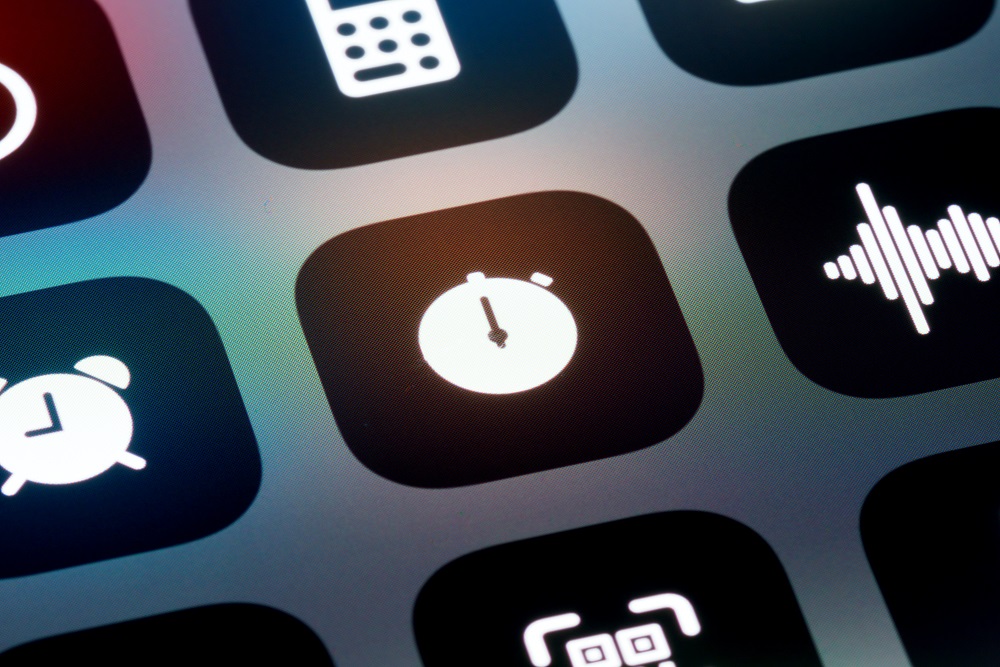
Photo by Brett Jordan on Unsplash
Cara Mengubah Tampilan File dengan Icon yang Telah Didownload
Setelah membuat icon, tentu saja kalian ingin mencoba untuk mengubah tampilan icon kalian bukan? Berikut adalah beberapa langkah-langkahnya.
Langkah Pertama: Pilih Folder
Pilih tampilan folder mana yang kalian inginkan untuk diubah. Dan akan lebih baik lagi jika icon yang terlah kalian buat mewakili isi didalam folder tersebut sehingga kalian akan dengan mudah untuk mengenali isi di dalam foldernya. Misalnya isi folder kalian yaitu tentang makanan, kalian bisa mengganti icon folder yang lama dengan icon berbentuk mangkok atau makanan lainnya.
Langkah Kedua: Properties
Setelah memilih, klik kanan lalu pilih properties, nanti akan ada beberapa pilihan seperti General, Sharing, Security, Previous Version dan Customize jika kalian memakai windows terbaru. Jika kalian masih memakai windows lama, setelah meng klik properties, akan muncul General, Shortcut, Security, Details, Previous Version.
Langkah Ketiga: Customize dan Shortcut
Pada windows terbaru, kalian pilih customize lalu pilih change icon yang terletak di paling bawah, sedangkan jika windows lama, kalian pilih Shortcut lalu klik change icon. Setelah itu kalian klik browse, lalu cari dimana kalian menyimpan ikon kalian. Lalu klik dan OK.
Manfaat Mengganti Icon
Selain memudahkan pencarian file dan agar tidak terlihat membosankan, berikut adalah manfaat lain dari mengganti icon. Mengganti icon pada Windows dapat memberikan sejumlah manfaat tergantung pada preferensi dan kebutuhan pengguna.
Berikut adalah beberapa manfaat mengganti icon pada Windows.
- Personalisasi dan Estetika
Mengganti icon memungkinkan personalisasi tampilan desktop dan folder. Ini dapat memberikan sentuhan unik dan estetika yang sesuai dengan selera kalian.
- Mudah Membedakan
Dengan menggunakan ikon yang berbeda, kalian dapat dengan mudah membedakan antara jenis file, folder atau program. Ini dapat membantu meningkatkan organisasi dan keteraturan.
- Memudahkan Navigasi
Kalian dapat mengganti ikon untuk menciptakan ikon yang lebih intuitif atau mencerminkan fungsi spesifik. Ini dapat membuat navigasi dan penggunaan komputer lebih mudah dipahami.
- Menghindari Kejenuhan Visual
Mengganti ikon dapat membantu menghindari kejenuhan visual. Ikon yang berbeda atau menarik perhatian dapat membuat tampilan desktop atau folder lebih menarik.
- Tanda Pengenal Khusus
Ikon yang unik dapat berfungsi sebagai tanda pengenal khusus untuk file atau folder penting. Misalnya mengganti ikon untuk folder proyek atau dokumen yang sering digunakan.
- Peningkatan Motivasi
Beberapa orang merasa termotivasi atau senang ketika tampilan desktop atau lingkungan kerja mereka disesuaikan dengan preferensi pribadi. Ini dapat memberikan sentimen positif dan meningkatkan semangat.
- Konsistensi dengan Tema
Saat mengonfigurasi tema khusus pada Windows, mengganti icon dapat membantu menciptakan konsistensi visual dengan elemen lain dari tema tersebut.
- Meningkatkan Pengalaman Pengguna
Personalisasi tampilan desktop dan icon dapat menciptakan pengalaman pengguna yang lebih menyenangkan dan dapat disesuaikan sesuai dengan keinginan.
- Pembeda untuk Penggunaan Ganda
Pada sistem yang digunakan oleh beberapa pengguna, mengganti ikon dapat menjadi cara untuk membedakan antara akun pengguna yang berbeda dan memberikan sentuhan personal kepada setiap pengguna.
Kesimpulan
Ikon adalah gambar kecil atau simbol grafis yang merepresentasikan objek, aplikasi atau tindakan pada layar komputer, memudahkan pengguna mengenali fungsi atau objek tanpa membaca teks panjang.
Salah satu rekomendasinya yaitu penggunaan situs ICO Convert. Prosesnya dari mengunggah gambar, memotong gambar jika perlu, memilih bentuk dan format ikon dan mengonversinya sebelum mengunduhnya.
Manfaat mengganti ikon yaitu personalisasi dan peningkatan estetika tampilan desktop, kemudahan dalam membedakan jenis file atau folder, memudahkan navigasi, menghindari kejenuhan visual dan memberikan tanda pengenal khusus untuk file atau folder penting. Penggantian ikon juga dapat meningkatkan motivasi, konsistensi dengan tema, pengalaman pengguna yang lebih baik dan memberikan pembeda untuk penggunaan ganda pada sistem yang digunakan oleh beberapa pengguna.
Dengan mengganti ikon, pengguna dapat menciptakan lingkungan kerja yang lebih menarik dan sesuai dengan preferensi pribadi mereka, meningkatkan organisasi dan membuat navigasi komputer lebih intuitif.
Bagaimana dengan informasi diatas? Menarik bukan? Ikuti WEBAPP untuk terus dapatkan update artikel menarik mengenai pengembangan aplikasi dan juga web! Klik https://appkey.id/ agar tak ketinggalan seluruh artikel terbaru dan menarik mengenai teknologi serta pengembangan aplikasi setiap hari! Sampai jumpa lagi!
Jasa Pembuatan Aplikasi, Website dan Internet Marketing | PT APPKEY
PT APPKEY adalah perusahaan IT yang khusus membuat aplikasi Android, iOS dan mengembangkan sistem website. Kami juga memiliki pengetahuan dan wawasan dalam menjalankan pemasaran online sehingga diharapkan dapat membantu menyelesaikan permasalahan Anda.









